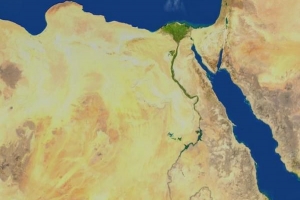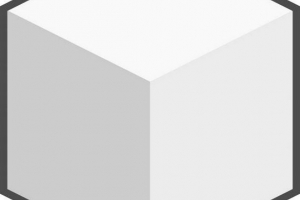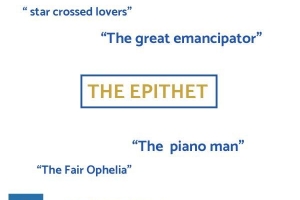Hoe om Wetransfer op Mac te gebruik

Terwyl jy 'n lêer met jou vriende of kollegas deel, het jy dikwels 'n paar groot lêers teëgekom wat nie direk deur ons gewone e-posrekening gestuur kon word nie. In sulke tye soek mense die hulp van wolkdiens. Gevolglik begin hulle die andersins vervelige taak om rekening in DropBox of Google Drive te skep (as die persoon dit vir die eerste keer gebruik) of 'n gereelde gebruiker moet aanmeld, lêer oplaai en dit dan met die beoogde persoon deel. Maar met WeTransfer die moeite in die middel word kortgeknip. Kom ons vind uit in hierdie artikel hoe om Wetransfer op Mac te gebruik.
Voordele van Wetransfer
Dra lêers oor met behulp vanWetransfer word deur baie mense verkies en dit is te danke aan sy eenvoudige en moeitevrye metode. Eerstens gooi dit net die konsep uit om 'n private rekening van ander sulke diensverskaffers te skep. U hoef dus nie deur die vervelige proses van rekeningskepping te gaan nie.
Dit kan lêers tot 2 GB groot stuur. So, jy kan ordentlike foto's, video's en enige ander groter lêer deur hierdie platform oordra.
Oordrag deur Wetransfer
As u nie 'n rekening skep nie, beteken dit nie dat u lêer met die hele wêreld gedeel word nie. Wetransfer se oordragte is so veilig soos enige ander sulke dienste. Die lêers wat jy stuur, sal slegs aan die beoogde ontvanger gestuur word. Die persoon wat die lêer ontvang, sal 'n e-pos ontvang. Die e-pos sal 'n skakel bevat waardeur hy/sy die lêer kan aflaai.
Gebruik Wetransfer op Mac
Soveel WeTransfer-lêers word gewoonlik saamgepers as .zip-lêers, jy sal vooraf 'n spesifieke program moet aflaai om te kan dekomprimeer hierdie soort lêers as jy 'n WeTransfer wil oopmaak wat aan jou gestuur is. Ons stel voor dat u iZip gebruik. Sodra jy hierdie program op jou rekenaar geïnstalleer het, kan jy begin om 'n WeTransfer-argief op jou Mac af te laai.
Aan die ander kant is dit baie makliker om 'n lêer deur WeTransfer te stuur. Druk jou lêer saam deur die skep van 'n zip-lêer as dit groter as 2GB is en volg die stappe:
- Maak eers die webblaaier oop i.e. Safari of Chrome of enige ander.
- Gaan dan na die WeTransfer-werf: https://www.ons oordra.com
- Maak die Bepalings en Voorwaardes-bladsy oop. Klik dan op Ek stem saam.
- Gaan dan na die volgende bladsy. Klik op die volgende bladsy op +Voeg lêers by.
- Toe soek die lêers teenwoordig in jou Mac wat jy wil oordra.
- Klik uiteindelik op kies en u geselekteerde lêers sal gekies word.
- Dan is die volgende ding om te doen om vriend by te voeg. Hier moet jy jou vriend se e-pos-ID invoer. Voer ook jou eie e-pos-ID en enige boodskap wat jy wil stuur in.
- As jy na meer as een vriend wil stuur, is daar ook 'n opsie daarvoor. Die e-pos-ID's moet met kommas geskei word.
- Ten slotte wanneer jy gereed is om die lêer oor te dra, klik op Oordrag.
- Hierdie sal laai jou lêer op naWeTransfer. Jy kan die vordering in die vorderingsbalk sien. Moenie jou blaaier toemaak tensy 100% van die lêer opgelaai is nie.
- Kort hierna sal jou vriend 'n e-pos ontvang met die skakel van waar hulle die lêer kan aflaai.

As jy soortgelyke artikels wil lees Hoe om Wetransfer op Mac te gebruik, ons beveel aan dat u ons besoek Internet kategorie.